أدوار مستخدم WordPress: الدليل النهائي
نشرت: 2022-06-27مع نمو موقع الويب الخاص بك ، يصبح الحفاظ على فكرة مشاركة حساب مسؤول واحد أكثر صعوبة. عادةً ما يكون لدى المواقع الكبيرة فريق من المتعاونين ، والذي قد يشمل مؤلفي المحتوى ، وتسعير المنتجات ومديري المخزون ، وجدولة الأحداث ، ونعم ، المشرفون المتميزون الذين يمكنهم فعل كل شيء.
مع وجود الكثير من الطهاة في المطبخ ، من المهم إعداد أدوار المستخدم. يجب أن يكون لكل شخص حساب مخصص لواجباته على الموقع ، ويسمح له فقط بالوصول إلى الأجزاء المطلوبة للقيام بعمله. تحمي أدوار المستخدم كلاً من أمان موقعك وسلامته.
يأتي WordPress بالعديد من أدوار المستخدم الافتراضية التي يمكن للفرق استخدامها ، مما يجعل من السهل البدء في الحسابات. ولكن يمكنك أخذ الأمور إلى أبعد من ذلك وإنشاء أدوار مستخدم مخصصة حسب الحاجة. دعنا نتعمق في جميع الخيارات.
أدوار مستخدم WordPress الافتراضية
يتم تعيين دور مستخدم لأي شخص لديه حساب على موقع WordPress الخاص بك. الدور عبارة عن مجموعة من الأذونات التي تسمح بالوصول إلى بعض الميزات ، مع إخفاء وظائف أخرى أكثر تقدمًا.
يحتوي WordPress على ستة أدوار افتراضية للمستخدم تكون متاحة عند إعداد موقعك:
- مشترك. إذا سمحت للزائرين بإنشاء حساباتهم الخاصة ، فسيتم تعيين هذا الدور لهم بشكل افتراضي. يمكن للمشتركين فقط إجراء تغييرات على ملفهم الشخصي. ستستخدم هذا الدور عادةً إذا طلبت من الزوار أن يكون لديهم حساب لترك تعليق أو الوصول إلى محتوى خاص.
- مساهم. يمكن للمساهم إنشاء منشورات جديدة ، لكنه غير قادر على نشرها بالفعل. يجب مراجعة منشوراتهم ونشرها بواسطة شخص لديه أذونات أكبر. كما لا يمكنهم الوصول إلى مكتبة الوسائط ولا يمكنهم إضافة صور أو ملفات إلى منشوراتهم. هذا الدور مفيد للغاية للعمل مع المساهمين لأول مرة في موقعك ، أو المؤلفين الذين يضيفون محتوى بشكل غير متكرر.
- مؤلف. يمكن للمؤلف إنشاء وتعديل ونشر منشوراته الخاصة ، وكذلك تحريرها أو حتى حذفها بعد النشر. يمكنهم إضافة الوسائط إلى منشوراتهم ، وتعديل التعليقات على المحتوى الخاص بهم. ومع ذلك ، لا يمكنهم الموافقة على المحتوى المقدم من قبل مستخدمين آخرين أو التعامل معه. إنها طريقة رائعة لمنح فريقك من المساهمين المنتظمين حق الوصول لنشر المحتوى الخاص بهم ، ولا يتعين عليك انتظار المسؤول للقيام بذلك نيابة عنهم.
- محرر. يتمتع المحررون بقدر أكبر من التحكم في محتوى الموقع. يمكنهم إنشاء منشوراتهم الخاصة ، ولكن يمكنهم أيضًا نشر أو تحرير أو حذف المشاركات التي أنشأها مستخدمون آخرون. يمكنهم الإشراف على جميع التعليقات أو تحريرها أو حذفها ، ويمكنهم إنشاء فئات وعلامات جديدة حسب الحاجة. هذا الدور مثالي للعضو البارز في فريقك الذي يشرف على الرسائل والمعلومات العامة.
- مسؤل. على موقع ويب مستقل ، هذا هو الدور الأقوى. يمكن للمسؤول التحكم في كل المحتوى ، ولكن يمكنه أيضًا الوصول إلى عمليات تثبيت السمات وتخصيصات المكونات الإضافية وجميع الإعدادات. يمكن للمسؤول إنشاء أو تغيير أدوار المستخدمين ، وإضافة وظائف جديدة إلى الموقع ، وإجراء أي عدد من التغييرات في التعليمات البرمجية. هذا دور تقني مخصص لمالك موقع الويب ومطوره.
- مشرف متميز. في التكوين متعدد المواقع ، يتمتع المشرف المتميز بصلاحيات إضافية ، بما في ذلك تغيير الإعدادات التي تنطبق على جميع المواقع في الشبكة.
يتطلب WordPress أن يكون لدى كل موقع مسؤول واحد على الأقل (أو مشرف متميز) مهيأ في جميع الأوقات. جميع الأدوار الأخرى اختيارية ، ويمكن تعيينها لأعضاء فريقك إذا تقدموا بطلبات.
إنشاء أدوار مستخدم موسعة
قد لا تتناسب احتياجات فريقك تمامًا مع أحد الأدوار القياسية. يمكن إضافة أدوار مستخدم إضافية مع مجموعات مخصصة من الأذونات بناءً على سير العمل الفريد الخاص بك. هناك عدة طرق مختلفة لتحقيق ذلك:
الخيار 1: استخدم المكونات الإضافية التي تتضمن أدوار مستخدم محددة
تأتي بعض المكونات الإضافية الراسخة مع أدوار مستخدم إضافية مدرجة ، لدعم الميزات التي تقدمها.
على سبيل المثال ، تضيف WooCommerce ، منصة go-to eCommerce لـ WordPress ، دورين جديدين للمستخدم إلى موقعك. يمتلك العميل وصولاً مشابهًا إلى دور المشترك الافتراضي ، ولكن يمكنه عرض مشترياته السابقة ، والتحقق من حالة الطلبات الحالية ، وإجراء تغييرات على المعلومات المحفوظة. يمتلك Shop Manager أذونات مماثلة لدور المحرر الافتراضي ، ولكن يمكنه أيضًا إنشاء المنتجات وتحريرها وتحديث المخزون وعرض التقارير.
غالبًا ما تتضمن مكونات العضوية الإضافية أدوار مستخدم جديدة أيضًا. على سبيل المثال ، يضيف bbPress ، وهو مكون إضافي لمنتدى المستخدم ، أدوارًا مثل المنسق والمشارك والمتفرج ، ويسمح لك حتى بتعيين دور محظور للمستخدمين لإزالتهم من المنتدى بشكل فعال.
للاستفادة من هذه الأدوار ، لا يتعين عليك القيام بأي شيء آخر غير تثبيت المكون الإضافي.
الخيار 2: استخدم المكونات الإضافية لإنشاء الأدوار الخاصة بك
إذا كنت تعمل على ميزة مخصصة لموقعك ، فقد تحتاج إلى إعداد أدوار المستخدم المخصصة بالكامل. البرنامج المساعد هو أسهل طريقة للقيام بذلك.
يعد المكون الإضافي User Role Editor خيارًا قويًا ومتعدد الاستخدامات. باستخدامه ، يمكن للمسؤول:
- قم بتغيير أذونات أي من أدوار مستخدم WordPress الافتراضية. على سبيل المثال ، يمكنك السماح للمساهمين بإضافة الوسائط إلى منشوراتهم ، أو السماح للمؤلفين بإنشاء صفحات بالإضافة إلى المنشورات.
- أضف دور مستخدم جديدًا وقم بتعيين الأذونات له. يمكن أن يبدأ الدور الجديد كنسخة من أي دور موجود ، أو يمكنك البدء من الصفر.
- احذف أدوار المستخدم التي قمت بإنشائها.
- استعادة أدوار مستخدم WordPress الافتراضية إلى حالة التثبيت في المصنع. يمكنك استعادة دور مستخدم معين ، أو كل منهم مرة واحدة.
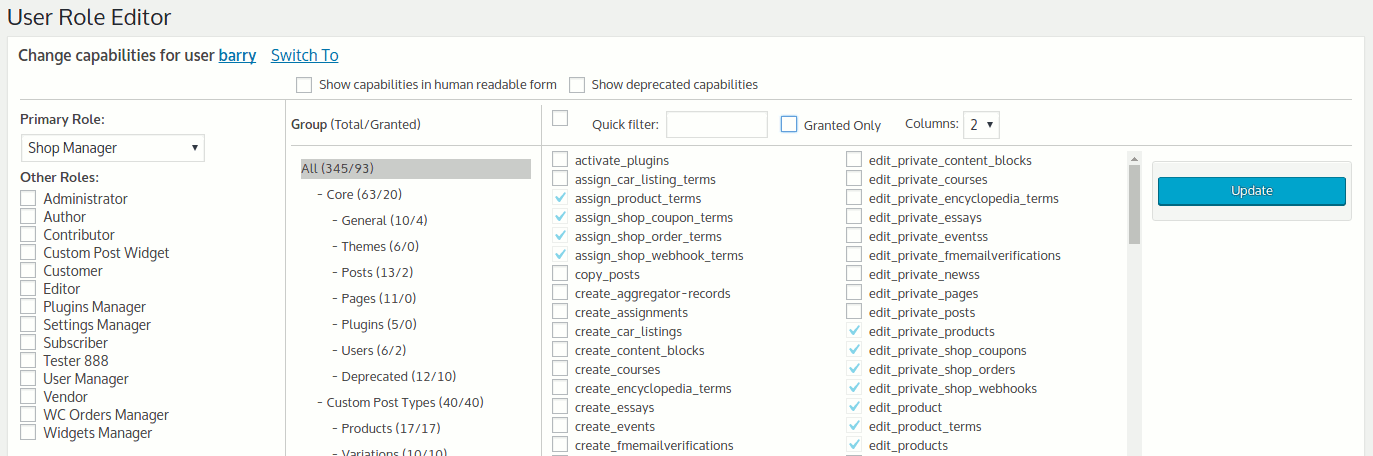
يمنحك المكون الإضافي التحكم في مجموعة واسعة من الأذونات من خلال مجموعة بسيطة من مربعات الاختيار. كل ما عليك فعله هو تحديد المهام المحددة التي تريد أن يصل إليها الدور الجديد ، وأنت على ما يرام.

إذا كنت ترغب في الحصول على مزيد من التقدم ، فيمكنك السماح بأدوار مستخدم افتراضية أو جديدة لعرض عناصر واجهة مستخدم معينة فقط أو عناصر قائمة ، أو الوصول إلى النماذج ، أو العمل مع أنواع منشورات مخصصة.
الخيار 3: إضافة كود PHP مخصص
إذا كنت مطورًا ، فيمكنك إنشاء أدوار مستخدم مخصصة جديدة عن طريق تعديل ملف jobs.php الخاص بالسمة. من السهل إلى حد ما إضافة دور جديد باستخدام وظيفة add_role في WordPress ، أو إضافة إمكانات جديدة إلى دور مستخدم حالي باستخدام المعلمة add_cap. ابحث عن مقتطف رمز نموذجي لتبدأ من جديد في مدونة SpeckyBoy.
إضافة مستخدم جديد بدور معين
هل لديك أدوار معدة وجاهزة للانطلاق؟ حان الوقت الآن لإضافة مستخدمين جدد وتعيين أدوار لهم حتى يتمكنوا من تسجيل الدخول بالأذونات الصحيحة.
عادةً ما تسمح المكونات الإضافية التي تضيف أدوار مستخدم جديدة ، مثل WooCommerce ، للزوار بإنشاء حساباتهم الخاصة على مستوى الوصول الأساسي. ولكن إذا كنت بحاجة إلى تعيين أدوار مختلفة ، فيمكنك القيام بذلك عن طريق الانتقال إلى Users → Add New في لوحة معلومات WordPress. لاحظ أنه يمكن فقط للمشرف أو المشرف المتميز تعيين الأدوار.
سيُطلب منك تعيين:
- اسم مستخدم
- عنوان البريد الإلكتروني
- كلمة مرور قوية
- دور المستخدم من القائمة المنسدلة للخيارات
حدد المربع لإرسال إشعار للمستخدم بشأن حسابه الجديد وانقر فوق إضافة مستخدم جديد .
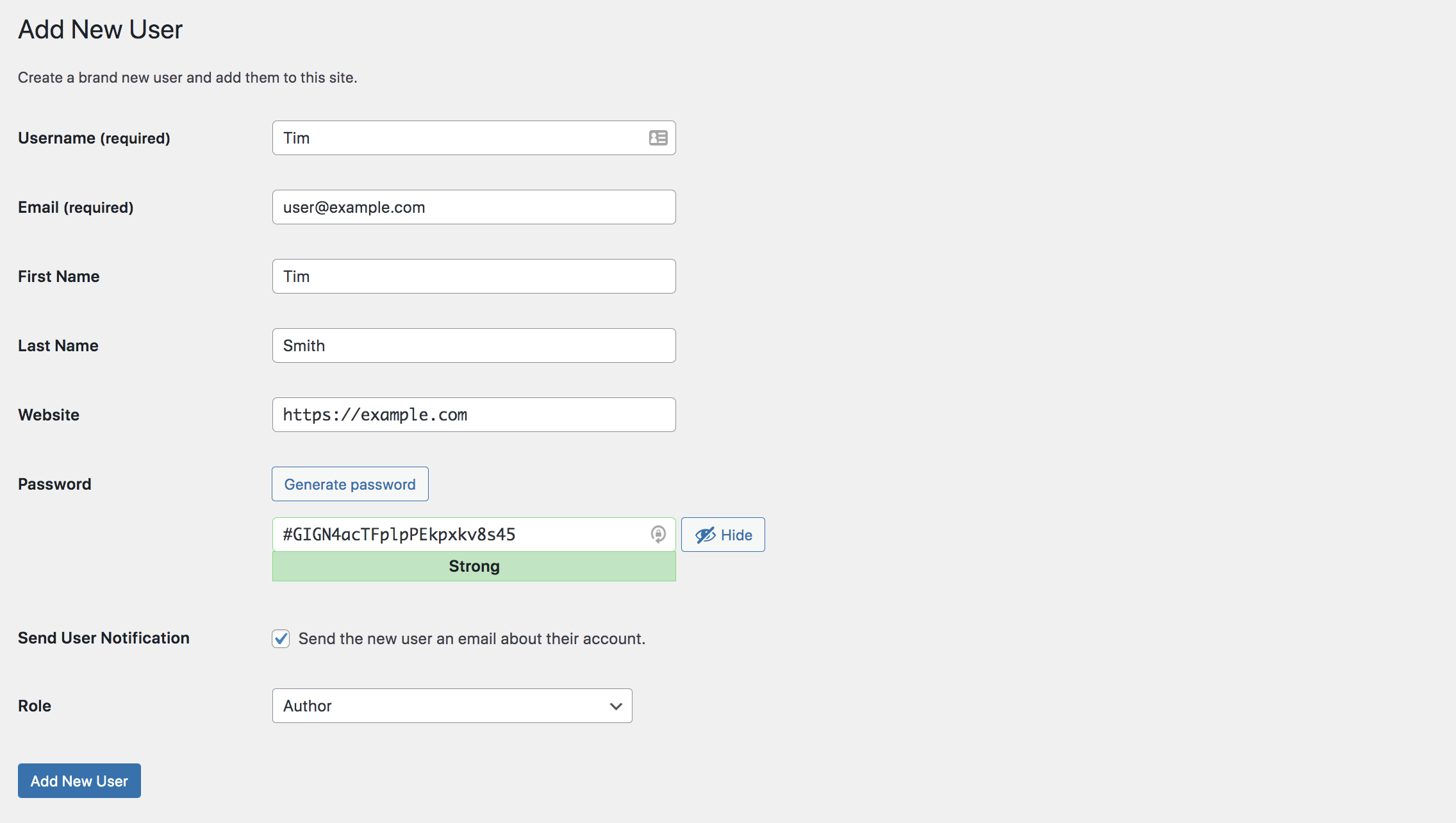
لتغيير دور مستخدم حالي ، انتقل إلى المستخدمون في لوحة معلومات WordPress وحدد الشخص الذي تريد تحريره. اختر دورًا جديدًا من القائمة المنسدلة للخيارات ضمن الدور . ثم انقر فوق "حفظ" .
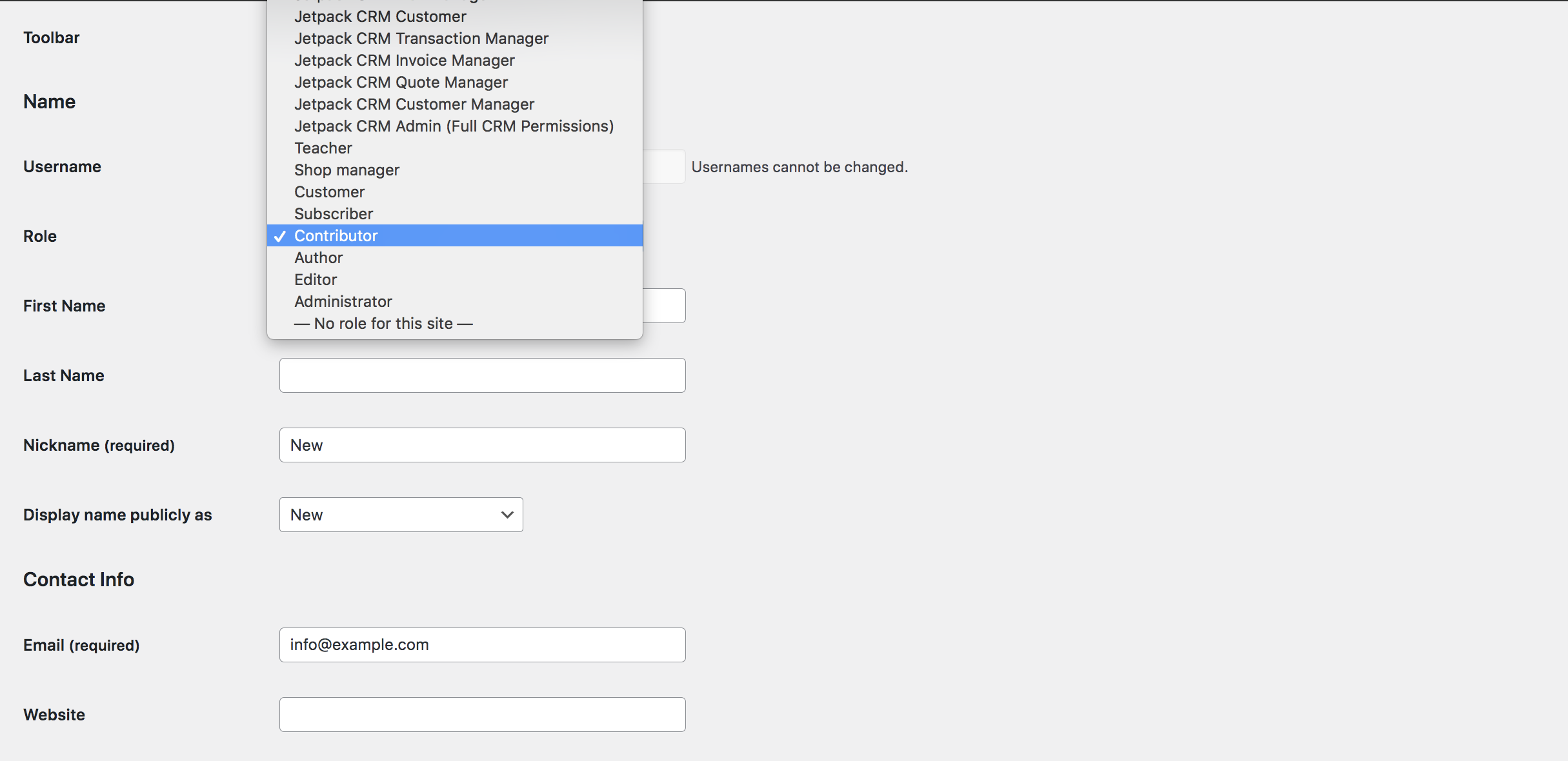
عندما يقوم المستخدم الجديد أو الحالي بتسجيل الدخول إلى موقع الويب الخاص بك ، سيتمكن الآن من رؤية الخيارات الجديدة المخصصة لدوره ، ولا شيء آخر.
إزالة دور المستخدم أو المستخدم بأمان
إذا لم تعد ترغب في دعم دور مستخدم مخصص قمت بإنشائه ، فيمكنك إزالته من موقعك عن طريق:
- إلغاء تنشيط مكون إضافي بأدوار المستخدم الخاصة به. WooCommerce ، على سبيل المثال ، سيحتفظ بحسابات العملاء ، لكنه يزيل دور "العميل". ستتم إعادة تعيين هذه الحسابات إلى أدنى مستوى من الأذونات (مثل دور المشترك.)
- حذف الأدوار التي تم إنشاؤها باستخدام المكون الإضافي User Role Editor يدويًا. لاحظ ، مع ذلك ، أنه لا يمكنك إزالة دور إذا تم تعيين أي مستخدمين إليه. أعد تعيين جميع المستخدمين الحاليين يدويًا إلى أدوار جديدة ، أولاً.
- إزالة كود PHP الذي تمت إضافته لإنشاء دور جديد. سيتم إعادة تعيين المستخدمين الحاليين المعينين لهذا الدور إلى أدنى مستوى وصول (مثل دور المشترك.)
يمكنك أيضًا حذف المستخدمين الفرديين الذين لم يعدوا يحتاجون إلى أي نوع من الوصول أيضًا. ولكن من المهم أن نفهم أنه عند حذف مستخدم فردي ، يتم أيضًا حذف المحتوى الخاص به - المنشورات والصفحات وأنواع المنشورات المخصصة الأخرى - ما لم تقم بإعادة تعيين المحتوى الخاص به إلى مستخدم جديد أولاً .
لحذف مستخدم بأمان:
- ابحث عن المستخدم بالانتقال إلى المستخدمين في لوحة معلومات WordPress.
- مرر مؤشر الماوس فوق اسم المستخدم وانقر على خيار الحذف الذي يظهر.
- حدد مستخدمًا جديدًا أسفل Attribute All Content To . سيؤدي هذا إلى الاحتفاظ بالمحتوى الموجود على موقعك.
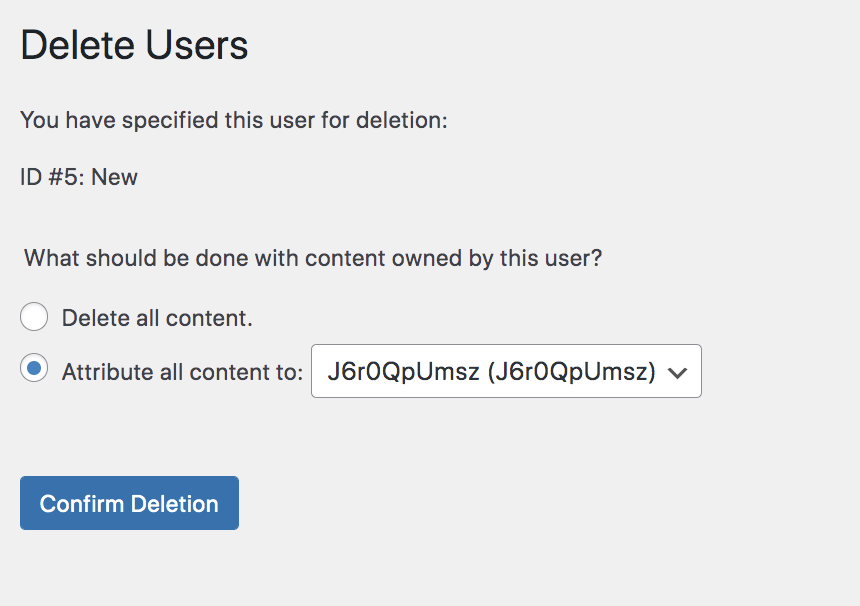
يمكنك الآن استخدام زر تأكيد الحذف لإزالة المستخدم بأمان دون إزالة المحتوى الخاص به.
الحفاظ على الأمن مع أدوار المستخدم
يبدأ تأمين موقعك بتعيين أدوار المستخدم الصحيحة للأشخاص المناسبين. اتبع أفضل الممارسات التالية:
- فقط امنح كل مستخدم الأذونات المطلوبة للقيام بعمله. يقدم كل حساب جديد نقطة ضعف محتملة في أمنك. من الأفضل دائمًا تقديم عدد قليل جدًا من الأذونات بدلاً من توفير أذونات كثيرة جدًا.
- امنح وصول المسؤول فقط إلى شخص أو شخصين يحتاجون إليه حقًا. نادرًا ما يطلب أي شخص غير مطور ومالك الموقع الوصول الكامل للمشرف.
- إزالة المستخدمين القديمة وأدوار المستخدمين. قم بمراجعة أدوار الموقع من وقت لآخر للتأكد من أنها لا تزال ذات صلة ودقيقة وقيد الاستخدام. إذا انتقل المقاولون أو أعضاء الفريق الآخرون ، فتأكد من حذف حساباتهم - ولكن لا تنس الاحتفاظ بالمحتوى السابق عن طريق إعادة تعيينه إلى مستخدم آخر أولاً.
- تتبع الإجراءات على موقعك. ضع في اعتبارك استخدام سجل نشاط WordPress لتسجيل من قام بتسجيل الدخول ومتى وما الإجراءات التي اتخذوها.
- احرص دائمًا على عمل نسخ احتياطية منتظمة من موقعك. إذا كان لديك خرق أمني أو حدث خطأ ما ، يمكنك التراجع بسرعة عن الضرر. تعني النسخ الاحتياطية في الوقت الفعلي التي تحفظ موقعك بعد كل تغيير - مثل Jetpack Backup - أنك لن تفقد أبدًا أي نوع من البيانات. بغض النظر عمن يرتكب خطأ ، سيكون التأثير على موقعك ضئيلاً.
سواء كان موقعك جديدًا أو كان يعمل منذ فترة ، تأكد من أنه يعمل بشكل جيد لفريقك بأكمله من خلال إنشاء أدوار المستخدم المناسبة وتعيينها إلى الأشخاص المناسبين. مع وجود الأذونات الصحيحة في مكانها ، يمكنك أن تطمئن إلى أن موقعك آمن وجاهز لخدمة جمهورك.
